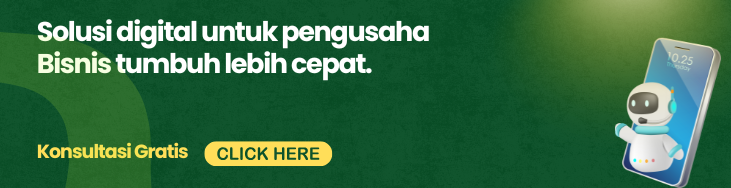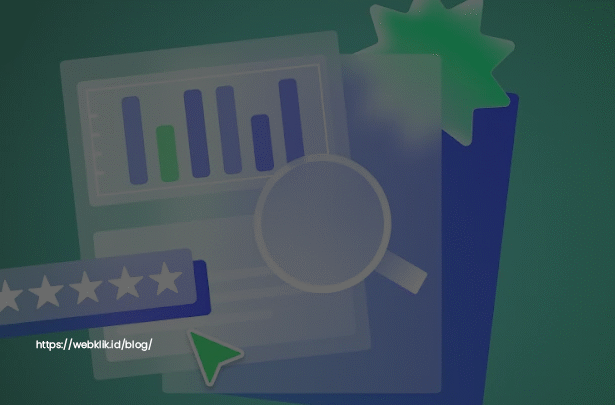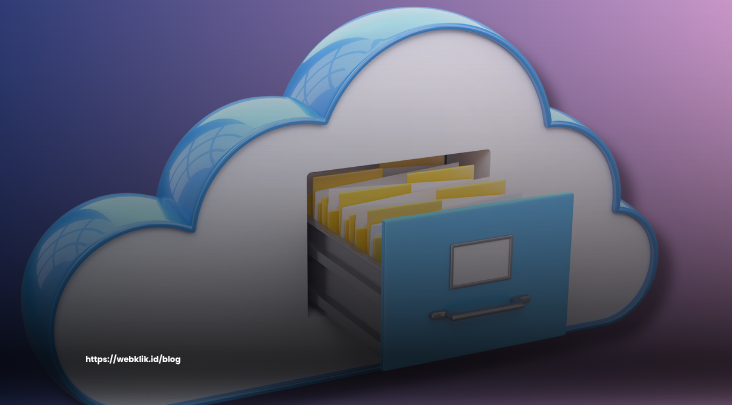Pernah mengalami notifikasi dari penyedia hosting yang mengatakan bahwa kapasitas server Anda hampir penuh? Atau website Anda tiba-tiba lambat, bahkan tidak bisa diakses? Bisa jadi penyebabnya adalah ruang hosting yang sudah menipis. Ini bukan sekadar masalah teknis bagi bisnis, ini bisa berdampak langsung ke pengalaman pengguna, performa SEO, hingga potensi konversi.
Masalahnya, banyak pemilik website yang tidak sadar bahwa kapasitas hosting mereka sudah hampir habis… sampai semuanya telanjur error.
Artikel ini akan mengajak Anda mengenali cara paling efektif dan sederhana untuk mengecek kapasitas hosting secara berkala, agar Anda bisa bertindak sebelum terlambat.
Pahami Jenis Kapasitas Hosting yang Perlu Dicek
Sebelum masuk ke teknis, kita perlu tahu dulu: kapasitas hosting itu bukan cuma soal ruang penyimpanan (disk space). Ada beberapa elemen lain yang juga harus dipantau:
- Disk Space: total ruang yang dipakai oleh file website Anda—termasuk gambar, video, email, database, cache, dan backup.
- Bandwidth: jumlah data yang dikirim dan diterima oleh website Anda setiap kali dikunjungi.
- Inode: jumlah file dan folder yang tersimpan di hosting (termasuk email dan log).
- Database Usage: seberapa besar ukuran database MySQL Anda—terutama penting untuk pengguna CMS seperti WordPress atau Joomla.
Masing-masing penyedia hosting biasanya memiliki batasan tersendiri, dan semua ini bisa memengaruhi performa website secara signifikan.
Gunakan cPanel atau Panel Hosting Anda
Mayoritas penyedia hosting saat ini menggunakan cPanel atau sejenisnya sebagai dashboard utama untuk pengelolaan hosting. Di sinilah tempat paling mudah untuk melihat status penggunaan kapasitas.
Cukup login ke cPanel Anda, lalu lihat bagian “Statistics” atau “Disk Usage”. Di sana Anda bisa melihat:
- Total penggunaan disk.
- Berapa banyak yang tersisa.
- Breakdown penggunaan per direktori atau folder.
Gunakan fitur Disk Usage Analyzer untuk mengetahui folder mana yang paling banyak menyedot ruang—sering kali folder cache, backup, atau upload media yang tidak terkontrol.
Manfaatkan Plugin Tambahan Jika Pakai WordPress
Jika Anda menggunakan WordPress, Anda bisa lebih mudah mengecek kapasitas hosting dengan bantuan plugin. Beberapa yang direkomendasikan:
- WP-ServerInfo: memberikan data server termasuk RAM, disk usage, hingga waktu respon server.
- Query Monitor: untuk menganalisa beban query database.
- WP-Optimize: selain membersihkan database, juga menampilkan status storage yang dipakai.
Keuntungan plugin adalah Anda bisa mendapatkan informasi langsung dari dashboard WordPress tanpa harus login ke cPanel.
Cek Ukuran Database Secara Rutin
Database bisa jadi sumber tersembunyi dari konsumsi kapasitas hosting. Postingan lama, draft yang tidak dipakai, revisi berlebihan, hingga data spam bisa memperbesar ukuran database Anda tanpa terasa.
Cek database Anda melalui phpMyAdmin di cPanel:
- Login ke phpMyAdmin.
- Pilih database yang Anda gunakan.
- Lihat kolom “Size” untuk masing-masing tabel.
Hapus data tidak penting seperti transien, revisi, atau log dari plugin. Tapi jangan sembarangan menghapus tabel jika Anda tidak yakin. Selalu lakukan backup sebelum perubahan.
Periksa Penggunaan Email dan File Log
Seringkali yang membuat disk space penuh justru bukan dari file website, tapi dari:
- Email yang menumpuk di server (terutama jika Anda menggunakan fitur email dari hosting).
- File log yang terus bertambah tapi tidak pernah dibersihkan.
- File backup lama yang dibuat otomatis setiap hari atau minggu.
Pastikan Anda menghapus atau mengunduh email penting secara berkala, dan bersihkan file log serta backup usang dari server.
Pantau dengan Alert Otomatis
Sebagian penyedia hosting (terutama yang premium) menyediakan fitur alert otomatis via email ketika penggunaan disk mencapai angka tertentu (misalnya 80% atau 90%). Aktifkan fitur ini jika tersedia.
Anda juga bisa memasang sistem monitoring eksternal seperti UptimeRobot, Jetpack, atau solusi enterprise yang bisa memberikan notifikasi dini jika kapasitas hampir penuh.
Langkah-langkah ini tidak hanya membuat website Anda tetap optimal, tetapi juga mencegah downtime yang bisa merugikan bisnis Anda secara langsung.
Kesimpulan
Mengecek kapasitas hosting bukan sekadar tugas teknikal ini adalah bagian dari manajemen infrastruktur digital bisnis Anda. Jangan menunggu hingga ruang habis dan pengunjung kecewa. Dengan langkah sederhana seperti memantau dari cPanel, menggunakan plugin WordPress, hingga membersihkan email dan log, Anda bisa menjaga performa dan reputasi website tetap prima.
Jika Anda ingin pengelolaan hosting yang lebih mudah dan otomatis, Webklik hadir sebagai mitra digital terpercaya. Kami bantu bisnis Anda tetap terkoneksi, cepat, dan aman dengan layanan hosting yang terkelola penuh, update berkala, dan dukungan teknis terbaik. Kunjungi webklik.id untuk solusi hosting yang tidak cuma andal, tapi juga bersahabat.